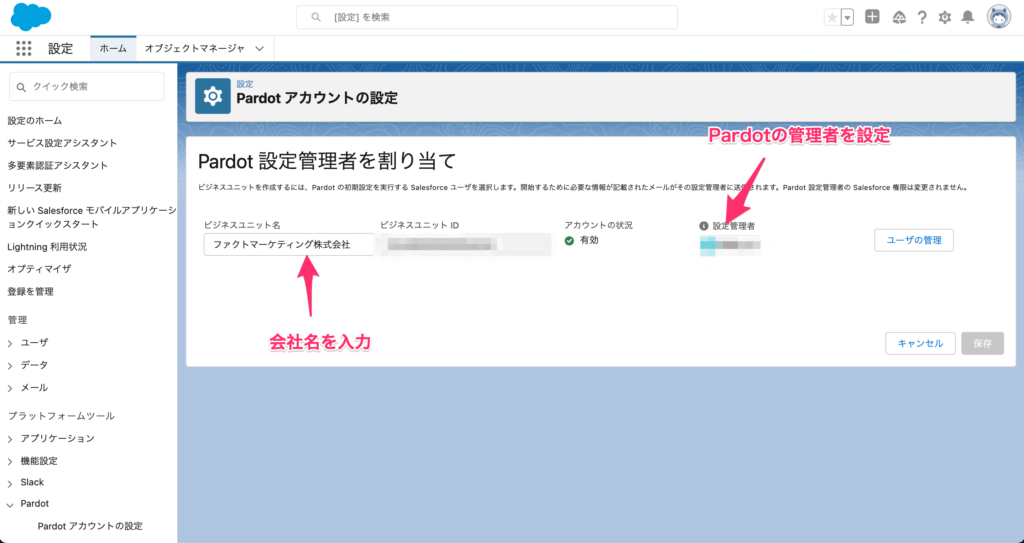Account Engagement(旧Pardot)のビジネスユニット名と管理者の設定方法
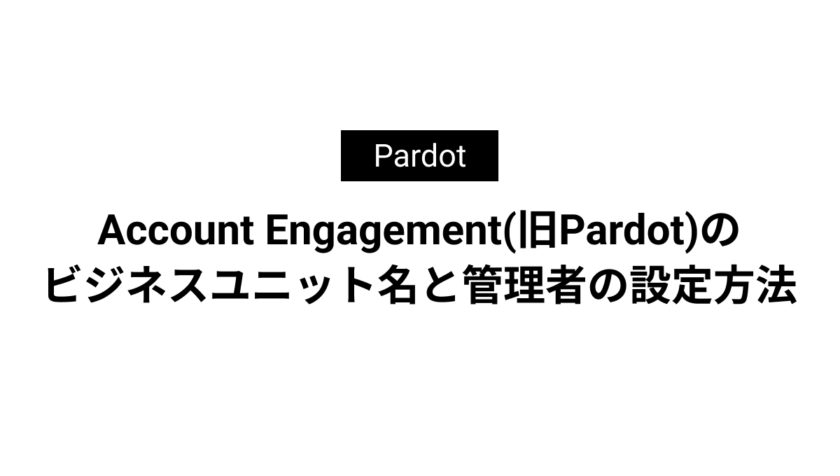
Account Engagement(旧Pardot)はビジネスユニット名と管理者を設定することができます。
エディションにより複数のビジネスユニットを作成することもあるため、管理しやすいようにビジネスユニット名と管理者を設定しておきましょう。
本記事ではAccount Engagement(旧Pardot)のビジネスユニット名と管理者の設定方法を解説しています。
ビジネスユニット名と管理者の設定手順
[設定]→[設定アシスタント]→「ビジネスユニットを管理し、管理者を割り当てる」の[管理]をクリックします。
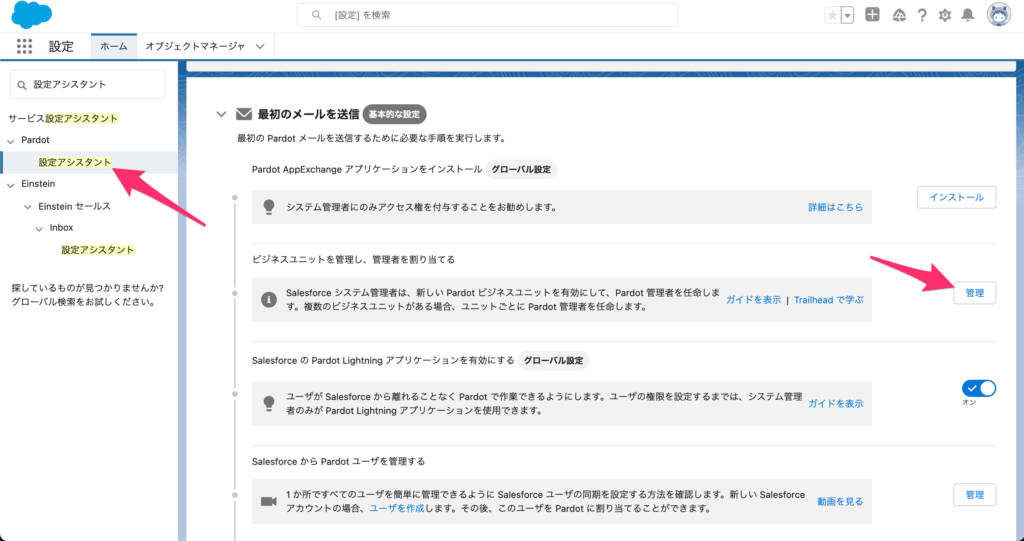
「Pardotアカウント管理者を割り当て」の画面が開くので
ここで「ビジネスユニット名」と「設定管理者」を設定しましょう。
ビジネスユニット名には会社名や使用する部署名を入力することが一般的です。